Eliminar películas y programas de TV en la app Apple TV
Elimina los vídeos que has descargado en el iPhone, iPad, Mac o PC.
Eliminar películas y series del iPhone o iPad
Abre la app Apple TV.
Toca Biblioteca y, después, Descargado. Si no ves Descargado, es posible que no tengas ningún elemento guardado en tu dispositivo.
Desliza el dedo hacia la izquierda en el elemento que quieres quitar y, después, toca Eliminar.
Confirma cuando se te pida.
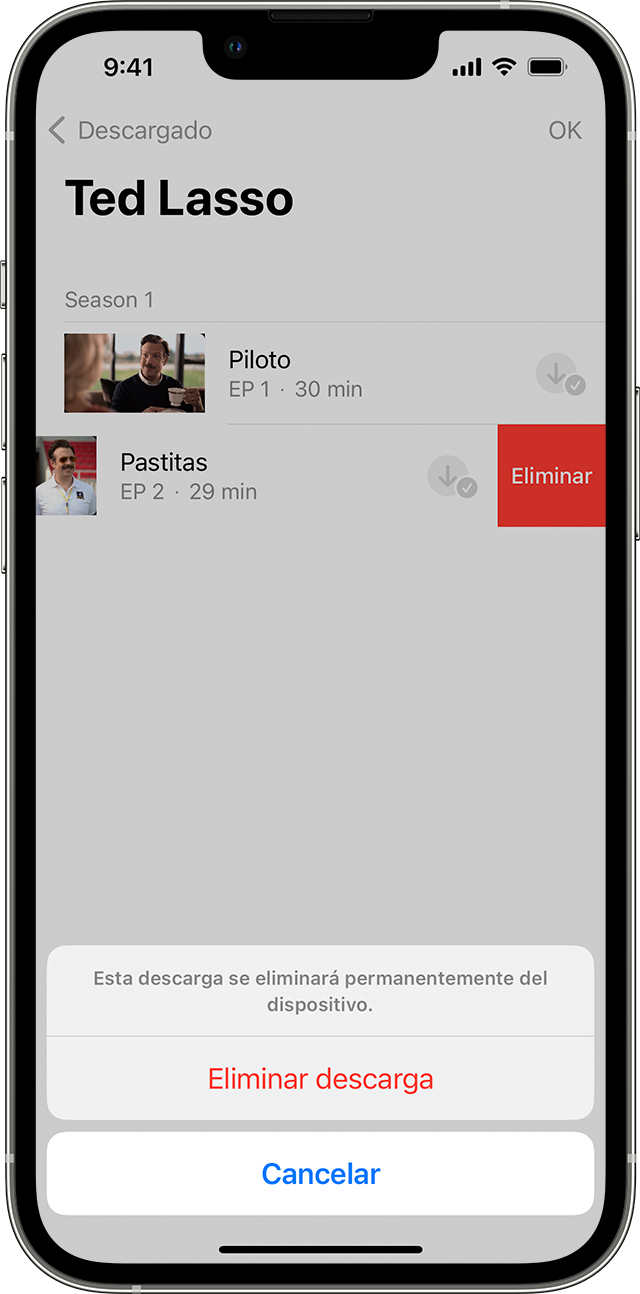
Eliminar películas y programas de TV en el Mac
Abre la app Apple TV.
Haz clic en Descargado en la barra lateral para encontrar el elemento que quieras eliminar.
Mueve el puntero sobre el elemento que quieras eliminar y, a continuación, haz clic en el .
Haz clic en Eliminar de la biblioteca y confirma la acción cuando se te pregunte.
Eliminar películas y series en el PC
Abre la app Apple TV.
Haz clic en la pestaña Biblioteca y, a continuación, elige Descargado. Si la opción Descargado no está en la pestaña Biblioteca, haz clic en el y, a continuación, activa Descargado.
Mueve el puntero sobre el elemento que quieras eliminar y, a continuación, haz clic en el .
Haz clic en Eliminar de la biblioteca y confirma la acción cuando se te pregunte.
Si no puedes eliminar tus películas o programas de TV
Oculta el elemento: cuando ocultas un elemento, se elimina de tu biblioteca al iniciar sesión con tu ID de Apple.
Desactiva la sincronización del ordenador: si has usado un cable USB para sincronizar manualmente películas o series del Mac o PC con el iPhone o iPad, puedes desactivar la sincronización para eliminar el contenido de la biblioteca.
Comprueba si el elemento está descargado: si ves junto a una película o un episodio, está descargado en tu dispositivo. Si no ves , la película o el episodio no está descargado.
Eliminar apps y otros contenidos multimedia
Es posible que, en función de tu país o región, no puedas comprar o descargar algunos tipos de archivo multimedia. Obtén más información sobre qué está disponible en tu país o región.
¿Necesitas más ayuda?
Cuéntanos más sobre lo que está pasando y te sugeriremos lo que puedes hacer a continuación.
